新しいトレンドや戦略、そしてもちろん、量より質を提供するという古くからの課題の中で、完璧なコンテンツ制作システムを構築することは、しばしば苦しい戦いのように感じられる。
しかし、その両方をやるためにはどうすればいいのでしょうか?
質を犠牲にすることなくコンテンツ制作を拡大することは、現在のリソースでは不可能に思えるかもしれない。現実的には、コンテンツを構築し 高成長のオーガニック・マシンを構築し、メンテナーすることは現実的には不可能だ。 何かに投資することなく。
予算は厳しい。特にPPCやデジタル広告に比べればなおさらだ。しかし、オーガニックコンテンツの価値はまだ高く、広告スペースは高くなる一方だ。このため、一部のマーケティングチームは、PPC予算をより大きなコンテンツイニシアティブに振り向けるようになっている。
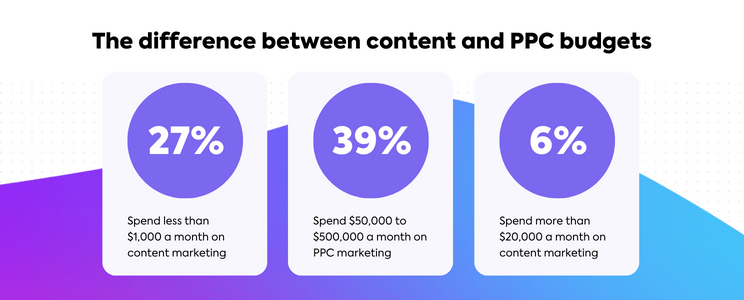
その理由を見ないのは難しい。その理由は Semrush 2023年コンテンツマーケティングの現状レポート を見ると、回答者の4分の1以上がコンテンツマーケティングに毎月1,000ドル未満しか使っておらず、大半は5,000ドル未満だった。この事実を考慮すると 世界企業の39 の企業が検索広告に毎月$50,000から$500,000を費やしており、いくつかの組織が広告とオーガニック広告の間で予算を再配分している理由は明らかである。
コンテンツマネージャーは、予算が少なくても多くても、倹約しなければならない。だからこそ、コンテンツ制作の規模を拡大するために、堅実で試行錯誤を重ねたワークフローを導入することが重要なのです。ClickUpのコンテンツチームがやったことは、まさにこれです。
その結果、ClickUp内で構築されたカスタムワークフローをコンテンツマーケティングチームが利用することで、1年足らずで月間の生産性を500%以上大幅に向上させることができました。
私たちはここで、私たちのスケーリングの秘密を門外不出にしているわけではありません。実際、私たちはこのコンテンツ・スケーリング・プロセスを、たゆまぬワークショップを重ね、テストし、使いやすいものに最適化しました。 ClickUpテンプレート -を利用することで、手作業で自分のテンプレートを作成する手間を省くことができます。
このガイドでは、コンテンツ制作のスケーリングについて知っておく必要があるすべてと、カスタムテンプレート(ライターが設計)を使用してプロセスを開始する方法について説明します。
コンテンツ制作スケーリングとは?
コンテンツ制作のスケーリングとは、ブログ、ガイド、その他のデジタル資産の数を迅速かつ効率的に増やし、企業の成長に合わせてより多くのリードを生み出すプロセスです。このプロセスは、コンテンツが増えればオーガニックなトラフィックが増え、結果的にビジネスが拡大するという考え方に基づいています。
この考え方は新しいものではないが、ブログの急速かつ絶え間ない台頭は、デジタルコンテンツに大きな影響を及ぼしている。 AIツール は、コンテンツ制作のスケーリングをマーケティングのベストプラクティスの最前線に押し上げた。とはいえ、AIが生成したコンテンツは、多くのコンテンツと信頼されるコンテンツの重要性の境界線を曖昧にする可能性がある。
たとえ Googleのスタンス は、それが /AI を使って作られたものであろうとなかろうと、常に「オリジナルで高品質な、人を第一に考えたコンテンツを制作する」というスタンスだ。
AIはコンテンツ制作に取って代わるためにあるのではない。むしろ、以下のような仕事をするべきだ。 ライティング・アシスタント を使うことで、アイデアをより早く出すことができる。また、人間のエディターが手を加えていないAIが生成した大量のコンテンツを見抜くことも容易になってきている。つまり、ブログコンテンツを大量に公開する場合でも、高品質なコンテンツの重要性はこれまでと同様に高まっているのだ。

アレックス・ヨークClickUpコンテンツマーケティングマネージャー
価値のある信頼できるコンテンツを制作することは、コンテンツマーケティング担当者の責任です。しかし、ジェネレーティブAIはあなたのプロセスの一部であることに変わりはない。事実、 マーケターの88 は、公開頻度が低いものに比べて3.5倍のトラフィックを獲得していることがわかった。では、なぜコンテンツのスケーリングが重要なのだろうか?⬇️
- 生産性を高めることで、より幅広いキーワードをカバーするアセットで製品の奥深さをアピールする機会が増える。
- コンテンツ量が多い出版物は、検索エンジンから高い評価を受け、検索結果の1ページ目に表示されることが多い。
- マーケティングおよびソーシャルチームは、コンテンツをさまざまなチャネルで増幅し、より多くのターゲットオーディエンスに届けることができます。
- セールスサイクルの各フェーズでカスタマーをターゲットにすることで、ファネルをよりスムーズかつ効率的に進めることができます。
スケーラブルなコンテンツ制作を成功させるには、ワークフローを再現しやすくすることに尽きます。実際、ワークフローの多くのステップは、月に10本のブログを書く場合でも、100本のブログを書く場合でも変わりません。ライターに締め切りを増やすだけでは、うまくいかないのだ。✂️
を使ってやることはほとんど不可能だ。 エクセルスプレッドシート または単純な カンバンボード を使用することで、チームを接続し、生産性を全体像で把握し、膨大な数の タスクとサブタスクを処理する。 大量のコンテンツ制作に伴うタスクとサブタスク。

ClickUpのテーブルビューを使って、コンテンツタスクを高速でダイナミックなスプレッドシートに追跡・整理できます。
適切なツールを見つけること自体が難しいため、私たちは自分たちの手で、規模や成長に合わせてコンテンツ制作を管理するためのカスタマイズ可能なテンプレートを設計しました。
ClickUpはどのようにコンテンツ制作を拡大したか-ClickUpを使用して
独自のプロセスを拡張する試用版を何度も試行錯誤した結果、私たちはこれを科学的に理解することができました。ワークフローを調整し、俊敏性を維持し、一度に大量のコンテンツをサポートするためにアプローチを完了しました。
そして、それをすべてClickUpの中でやることにしました。🏆
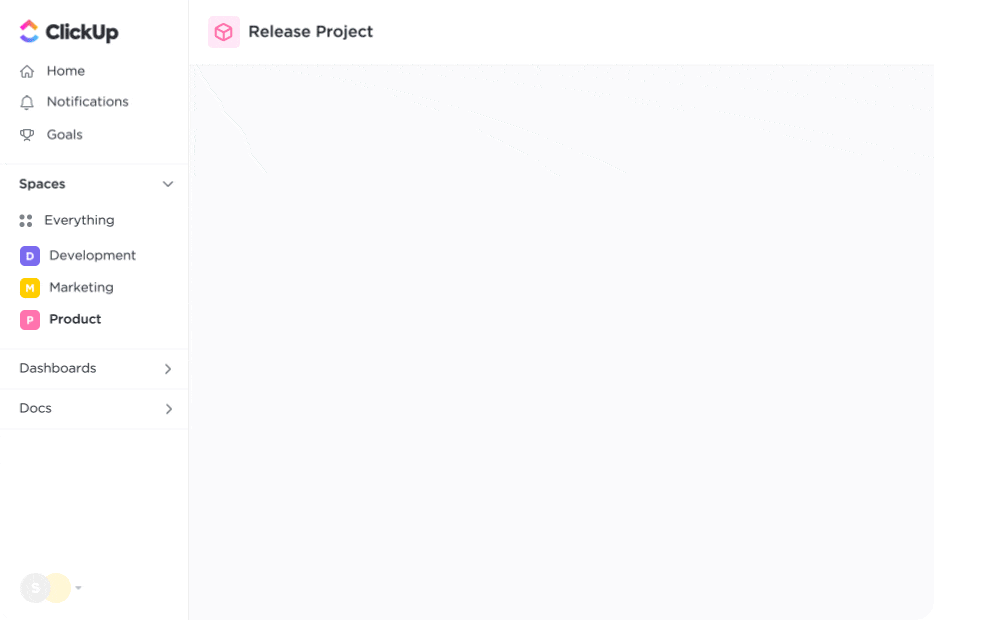
ClickUpのリスト、ボード、カレンダーなど15以上のビューでタスクを可視化しよう
まず最初に、コンテンツ戦略とワークフローによって影響を受ける他のプロセスやチームを考慮してください。SEO戦略、ブログの概要作成、デザイン依頼、ソーシャルメディアカレンダーは、すべてコンテンツのスケーリングに直接影響されます。
透明性を維持し、最初からチームの足並みを揃えるためには、以下のことを行うのがベストだ:
- スタイルガイドとSOPs(標準業務手順書 を更新することで、一貫性を保つことができ、校閲する原稿の数が劇的に増える編集プロセスで時間を大幅に節約することができます。
- 視聴者セグメントごとに、似たようなタイプのコンテンツやトピックをまとめる方法を探しましょう。ユーザーペルソナ
- カタログ内の既存コンテンツをすべて閲覧し、低空飛行の果実を特定し、リフレッシュ、再利用、最適化が可能かどうかを判断する。
- シンプルに!どんなに多くのライターや外部リソースを加えても、最もスケーラブルなコンテンツ制作プロセスは、簡単に再現できるものでなければならない。チームはコンテンツ作成に集中し、新しいツールを学ぶ必要はない。
質と量の適切なバランスを取ることは、コンテンツマーケティングの努力を増やす中でチームが直面する最大の課題の1つだ。私たちもそれを感じていましたが、コンテンツを作成し、同じ旅に出ようとしている他のチームのために、私たちのソリューションをカスタムアセットとしてパッケージ化しました。 ClickUp コンテンツ制作スケーリングテンプレート .
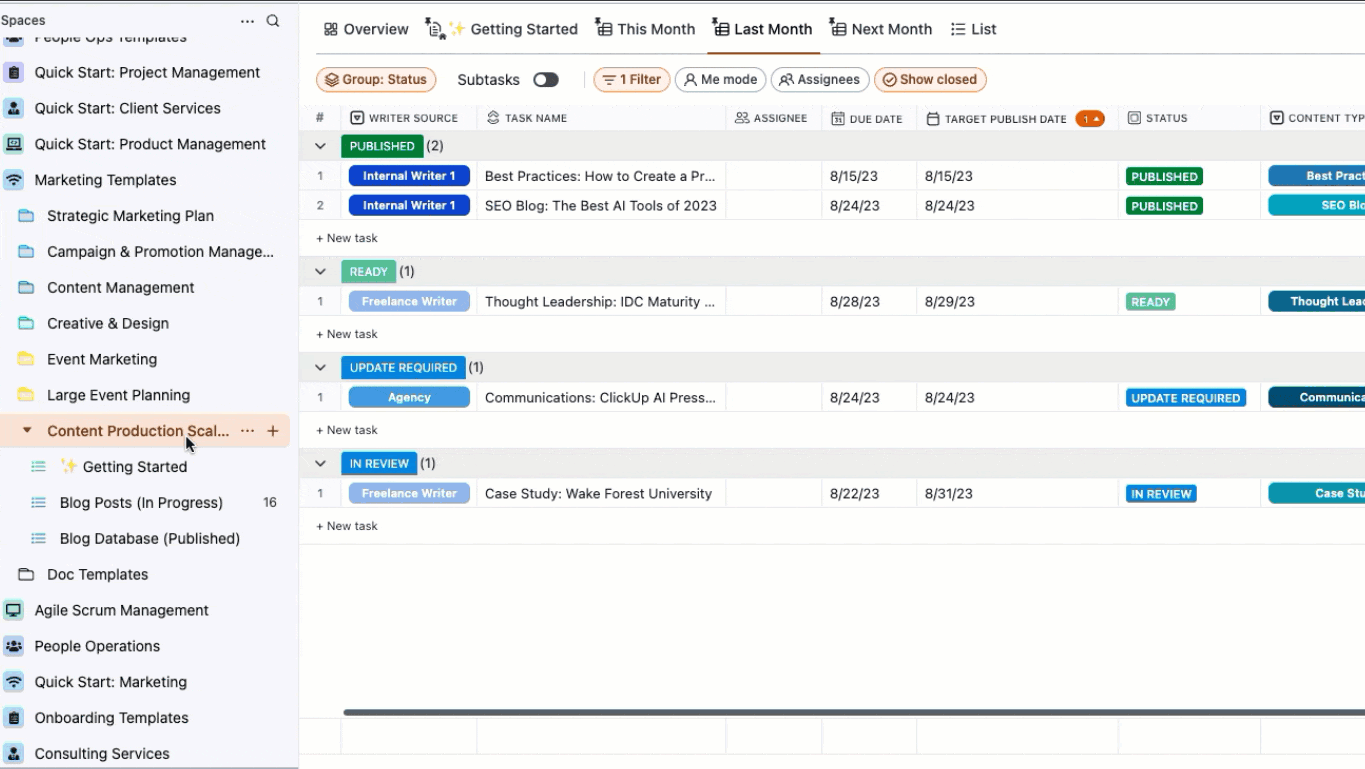
ClickUpのカスタムテンプレートを使って、コンテンツ制作プロセスを効果的にスケールさせましょう。
このテンプレートは、コンテンツのスケーリングに携わるライターやエディターのために特別に設計されました。この無料アセットでは、私たちが構築した(そして現在も使用している)スケーリング戦略を再現できるよう、私たちの社内プロセスを細部に至るまで反映させています。
正確な ビュー , カスタムフィールド タスクの詳細、ビルド済みの
/カスタムフィールド https://clickup.com/features/automations。 自動化 /自動化
を変更することで、私たちにとって大きな違いが生まれました。
/を修正してください。 https://clickup.com/hierarchy-guide フォルダレベル /%href/
テンプレートを使用することで、独自の状況に合わせたカスタムプロセスを完了することができます。
何をやるか」だけでなく、「どうやるか」も重要だ。このテンプレートを使って、コンテンツの規模を拡大する方法について説明します。ブログ制作が主なコンテンツ例ですが、この柔軟でテンプレート化されたフレームワークは、どのようなコンテンツタイプにもカスタムできます。
簡単な8つのステップで、コンテンツ制作の規模を拡大するためのフォロワーになりましょう。⚡️
プロのヒント このブログは、あなただけのオンボーディング・ガイドだと思ってください。最良の結果を得るには、テンプレートをダウンロードし、作業スペースに追加して、別ウィンドウで各ステップを一緒に見ていきましょう。
ステップ1:コンテンツバックログの作成
どのようなコンテンツであれ、その規模を拡大するには、需要と供給を先取りすることが重要です。パイプラインをプランニングする前に、よく調査されたキーワードやトピックのしっかりとしたバックログを作成し、チームがキーボードを叩く準備ができていることを確認しましょう。
コンテンツバックログは、新規および既存コンテンツのホームベースです。すぐに使えるブログのトピックが、ライターによってピックアップされるのを待つ場所です。
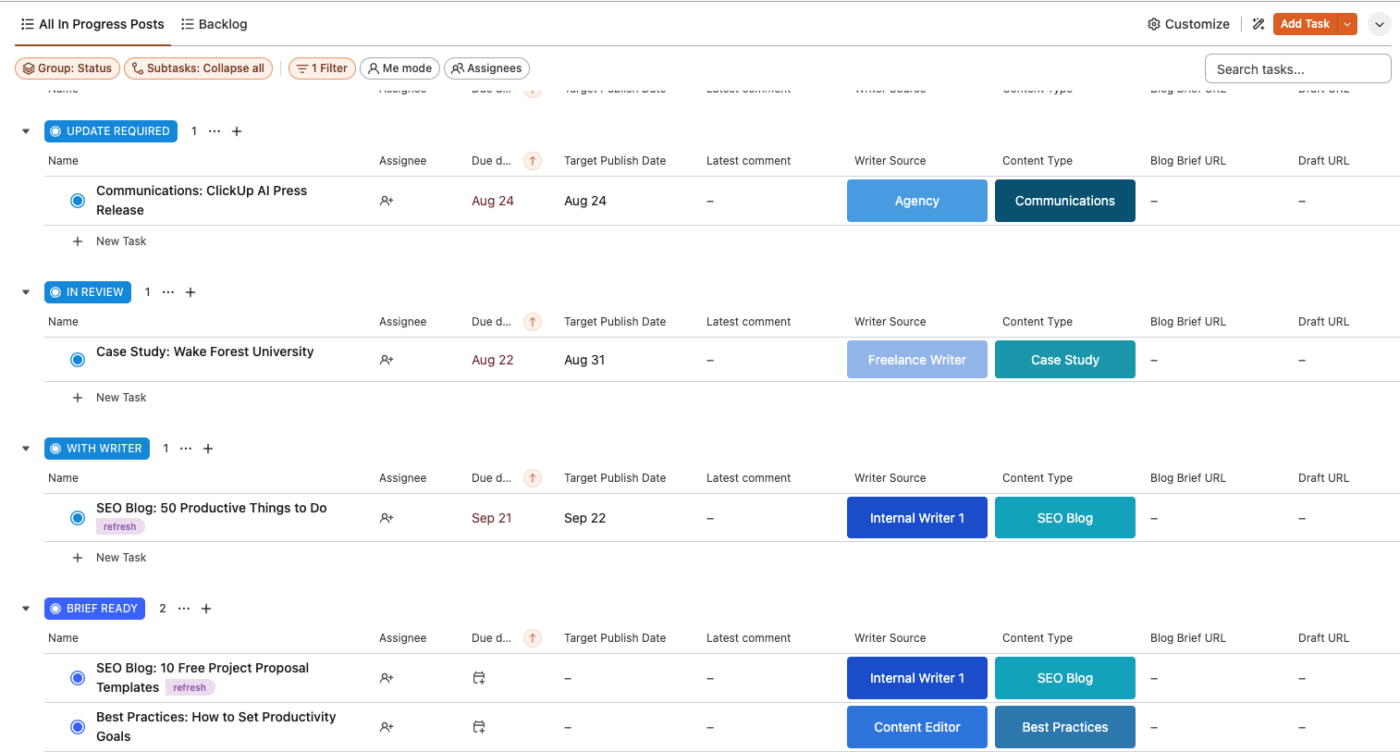
コンテンツバックログからすべての準備中および進行中のブログタスクを閲覧し、デッキにあるものを可視化し、数秒でチームに委任する。
コンテンツバックログとコンテンツデータベースの比較
コンテンツプロセスのすべてのフェーズは、バックログの「健全性」に影響されます。バックログは、将来のワークフローをプランニングするための、誰もが利用する場所です。また、ブログデータベースの始まりでもあります。大きな違いは、バックログは「何が予定されているか」ということです。
不必要な最初のステップのように思えるかもしれないが、将来のコンテンツ作成パイプラインを現在のものとは別に可視化する場所を持つことは、スムーズなスケーリングプロセスに不可欠である。
考えてみてほしい-毎月50本のブログを発行するのが目標なら、翌月までにその本数のブログ概要をバックログに準備するプランを立てるのだ(つまり、9月に10月分のブログ概要を準備する)。
バックログにあるすべてのブログ記事は、ライターにアサインされ、締め切りが設定されると、最終的にデータベースに登録されます。 コンテンツワークフロー .しかし、過去、現在、未来のコンテンツを別々のリストで管理できるオプションがあれば、パイプラインのさまざまなフェーズを、圧倒されることなく、完全に可視化することができます。
もうひとつ朗報がある。バックログはターゲットキーワード、ブログのトピック、ブログの概要に重点を置いているため、他の細部にこだわる必要はまだない。
それでは、いよいよ本題の「バックログの構築」に入りましょう。🪵
スプレッドシートと決別する時
聞いてください-バックログはスプレッドシートで作ることができますし、ほとんどのコンテンツマネージャーは今でもこの方法を使っています。しかし、一元化されたプラットフォームで意図的によく整理されたバックログは、プラットフォームをホッピングしたり、電子メールでコミュニケーションを探したりする無駄な時間を大幅に削減します。
共有や許可から、ブログを他のプラットフォームのタスクにリンクさせるまで、スプレッドシートでコンテンツを管理するのは難しい。私はこの方法でコンテンツマーケティングを始めましたが、誰もが使えるコンテンツワークフローを構築するためのカスタマイズ可能なコラボレーションプラットフォームの威力をすぐに実感しました。

アレックス・ヨークClickUpコンテンツマーケティングマネージャー
私たちを信じてください。 データベースの構築 を使えば、コンテンツワークフローとパブリッシングスケジュールに1枚のスプレッドシートから直接接続することができる。しかし、なぜバックログをゼロから設定するために余分な時間と努力を費やす必要があるのでしょうか?
あなたの作業負荷は十分に忙しいのです。時間を節約して、私たちの既製のテンプレートにあなたの力仕事を任せましょう。🏋🏻♀️
ワークスペースにこのテンプレートを適用すると、画面上部に様々なビューがピン留めされ、サイドバーのContent Production Scaling Folderの下にリスト表示されます。
Backlogを使用してデータベースの構築を開始するには、次の手順に従います。 リストビュー に移動し、Blog Posts (In Progress)リストに移動し、Backlogを選択する。
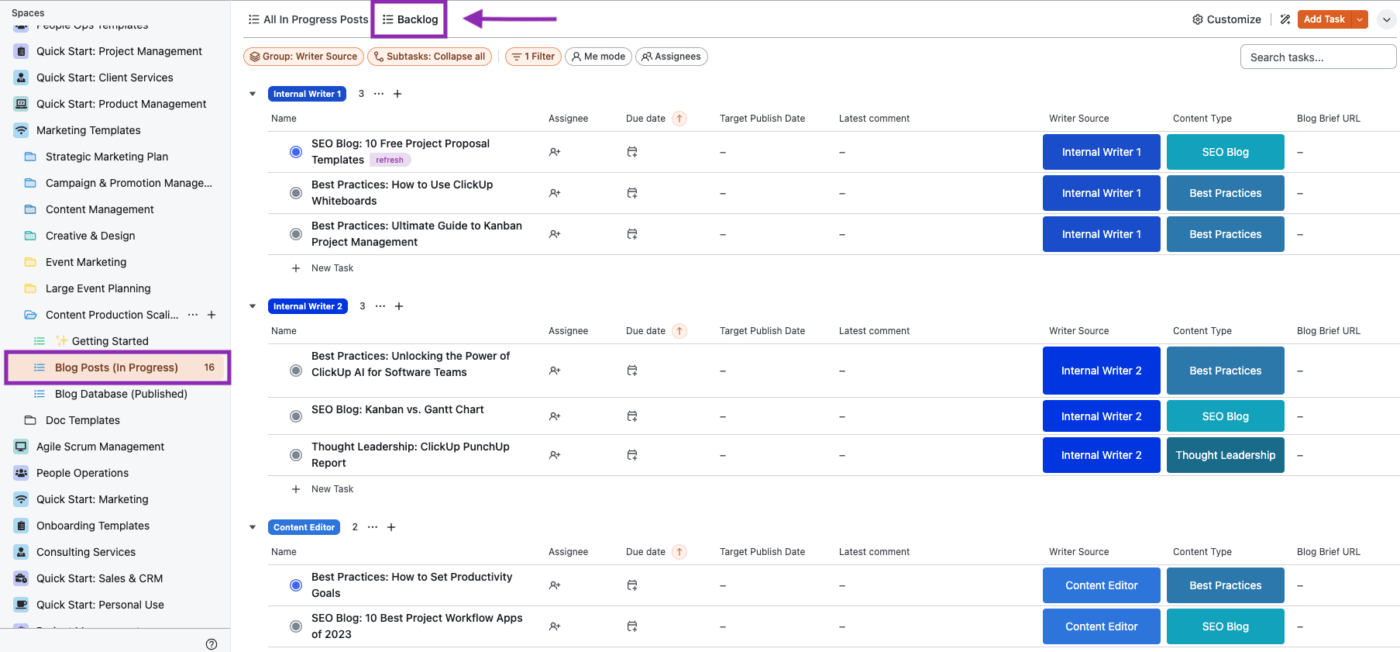
ClickUpのコンテンツバックログリストビューを使って、ステータスやライターなどの進捗状況を可視化する。
そこから、ブログのトピックに合わせて既存のタスク名を編集したり、キーワードごとに全く新しいタスクを作成することができます。いずれにせよ、あなたはすでに一歩リードしています。🎉
私たちの構築済みバックログは、最大限のスピードと利便性を目指して設計されています。現在のビューからクリックしたり、ブログタスクを開いたりすることなく、SEOチームによって追加されたブログの概要や、今後更新されるブログ記事のライブURLにアクセスすることができます。
これらのフィールドやその他多くのフィールドは、バックログをビューする際に自動的に表示され、ワークフローのすべてのステップで指定されたブログタスクと一緒に表示されます。ライターがバックログからブログタスクを引き受ける準備ができたら、スケーリングプロセスの次のステップに進みます。➡️
ステップ2:データベースからタスクステータス別に仕事をする
トピックに取り組む準備ができたら、それを実行可能なタスクに接続します。この時点で、ブログタスクがコンテンツデータベースに追加され、現在制作中のすべてのコンテンツが集中管理される場所になります。ブログタスクをデータベースに追加することで、ワークフロー全体を通して優先順位をつけ、進捗を追跡することができます。
カスタムテンプレートを使用して、ブログタスクのステータスをやることまたは準備完了から変更すると、タスクは自動的にすべての進行中投稿というタイトルのデータベースリストに移動します。
このフェーズで一目でわかる詳細を追加すればするほどよいでしょう。
これらの情報を1つのビューで把握することで、データベースを管理しやすくし、より迅速な更新を提供するために不可欠です。ブログタスクを個人に割り当て、ステータスを更新し、タイムラインを確立すれば、データベースがより効率的になることに気づくでしょう。
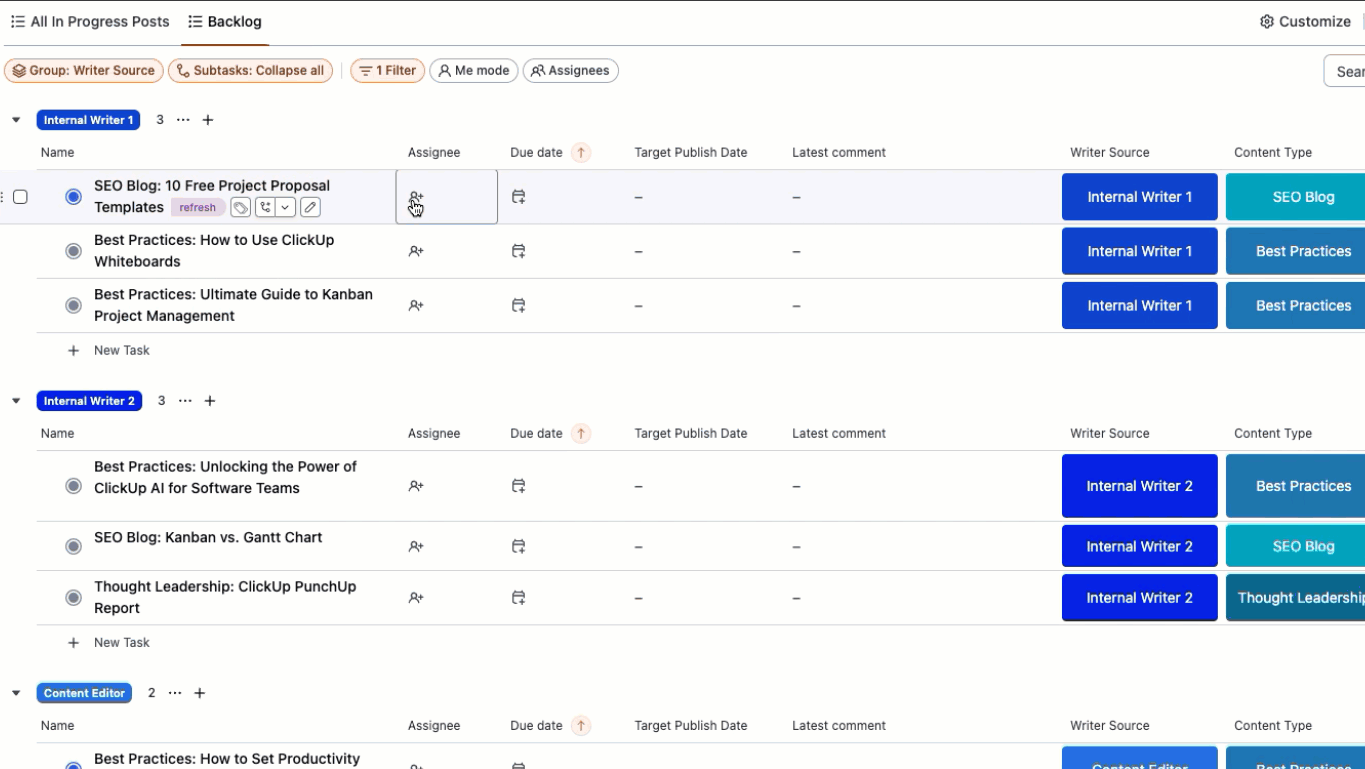
ClickUpのデータベース・ビューから直接ブログタスクを簡単に記入する
これらのアイテムは、ブログタスクのライターソース、コンテンツタイプ、最新コメントを設定するための追加列とともに、データベースリストに自動的に表示されます。
タスクに名前をつけるとすべてが整理される
このフェーズでは、ブログタスクの名前の前にコンテンツタイプやカテゴリーを追加することをお勧めします。例えば 仕事でやること最も生産性の高い50のこと とすると、タスク名は「SEOブログ」となる:"仕事でやることの生産性 "となる。
または、通常1つのコンテンツカテゴリを中心にキャンペーンを作成する場合は、作成するコンテンツの種類に合わせてタスク名を変更することもできます:例えば、"ビデオ:仕事でやること "などです。
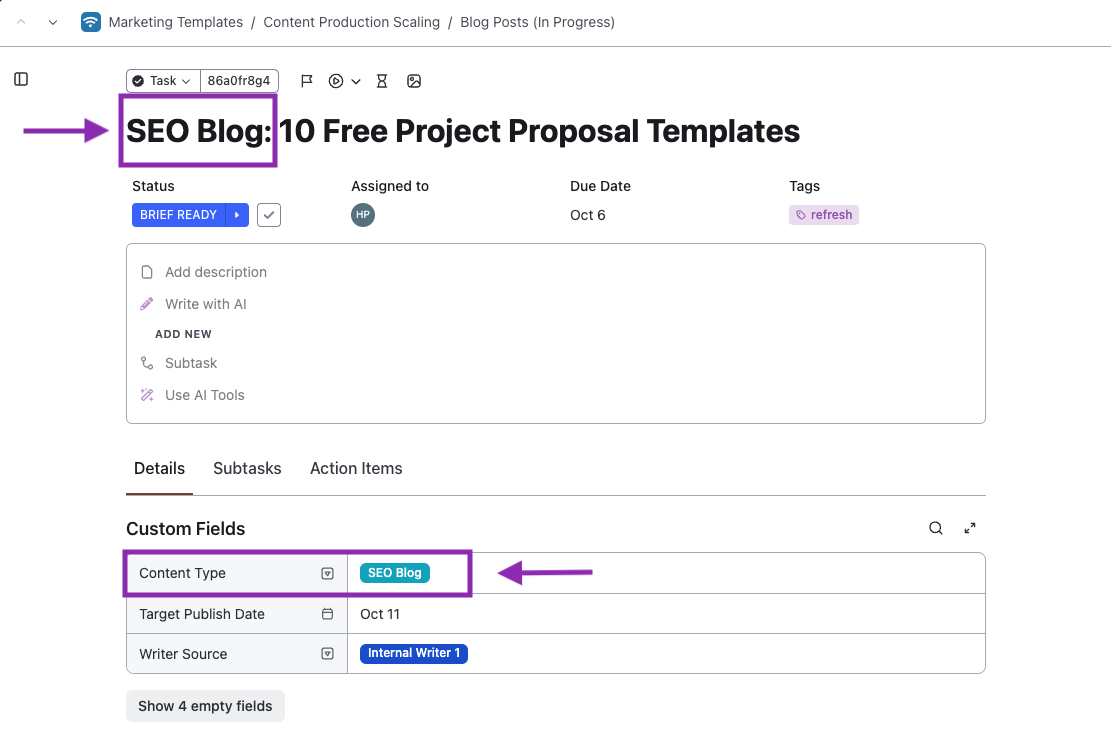
ClickUpで整理しやすくするために、対応するコンテンツタイプのカスタムフィールドに合わせてブログタスクの名前をプレフィックスで更新する
やりすぎのように思えるかもしれませんが、このレベルの整理と透明性は、あらゆるキャパシティで誰もが仕事をフィルタリングし、グループ化するために重要です。さらに、ターゲットオーディエンスのために複数のタイプのコンテンツをスケーリングしたり、柱となるトピックを作成している場合、タスクの接頭辞とコンテンツタイプカスタムフィールドをカスタマイズすることで、データベースを構造化しておくことができます。
ステップ3: タスクの詳細をカスタマイズして最大限の効率を得る
このスケーラブルなフレームワークの素晴らしさは、その柔軟性にあります。特に私たちのテンプレートに従っているのであれば、これまで説明したことのあらゆる面を変更することができる。
バックログをデータベースから切り離したくありませんか?ビューの一番上にあるフィルタを外せば、フォルダ内のすべてのタスクのステータスを見ることができます。リスト名を変更することもできます!
これがこのテンプレートのマジックです。デフォルト設定は、私たちのブログ・コンテンツ・マーケティング・チームに適したものです。🫱🏼🫲🏾
ブログタスクの基本を分解する
コンテンツデータベースとバックログの列で見られるフィールドは、各ブログタスクでも見ることができます。タスクビューを開くと、タスク名、ステータス、担当者、期日が表示されます。
スクロールしていくと、コンテンツスケーリングテンプレートに自動的に含まれているカスタムフィールドにたどり着きます。ここでは、カスタムフィールドの概要と使い方を説明します:
- コンテンツタイプ:コンテンツタイプ:このテンプレートは私たちのブログチームによって作成されたため、各コンテンツタイプは私たちの一般的なフォーカスエリアに似ています。各コンテンツタイプは、ブログトピック、メディアタイプ、部署など、あなたのスタイルに合わせて編集可能です。
- ターゲット公開日:目標公開日は、期日や実際の公開日とは別に設定します。なぜなら、「いろいろなことが起こる」からです。 目標公開日を目指すことで、チームはコンテンツのスケジュールを計画しやすくなり、必要に応じてピボットすることができます。
- ライター・ソース:社内、社外、またはその両方の様々な著者を追跡するために、ライターソースを使用し、誰がどのコンテンツにアサインされているかを把握し、素早くソートする。ライターソースをタスク担当者と分けておくと、複数のライターのチームを持つエージェンシーを利用している場合に特に便利です。
- ブログ概要のURL:ブログ概要へのリンクを追加すると、簡単にアクセスでき、素早く編集できます。
- 草稿URL:タスクのコメントや電子メールの受信トレイをスクロールする必要はありません。ブログタスクから下書きにアクセスできます。
- ライブブログURL:ライブブログURL:ブログタスクにライブリンクを追加することで、便利で整理しやすくなり、すべてのブログURLをエクスポートする際のスピードが向上します。
- 公開日:公開日は、コンテンツがいつ公開されたかを追跡・記録するために不可欠です。公開されたランレートを分析することで、当初の目標日を達成しているかどうかを判断し、将来の目標に向けて適宜調整することができます。
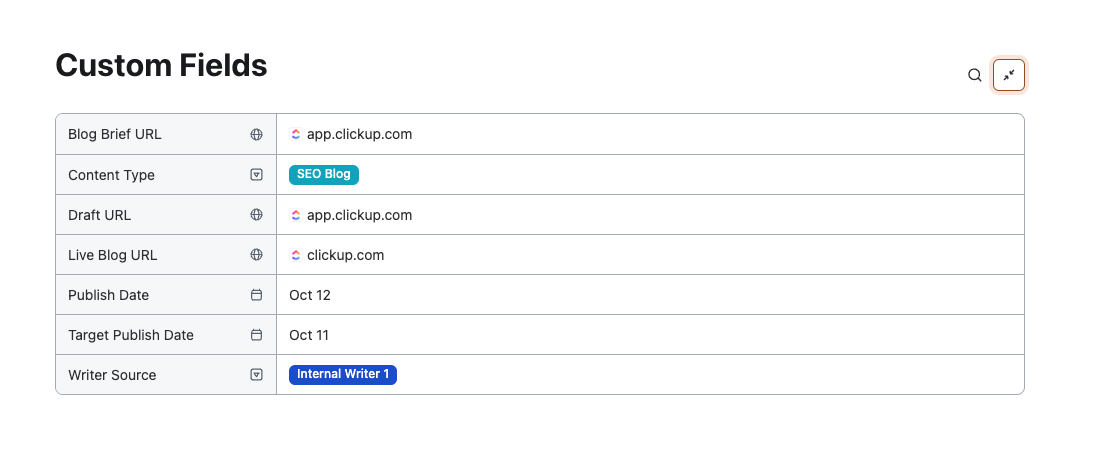
どのブログタスクでもビューに表示されるカスタムフィールドに直接アクセスできます。
ブログタスクの詳細を入力すると、それぞれのリストとビューが自動的に更新され、最も正確なステータスになります。きれいなデータセットのように、これらの詳細を追加していくことで、自動化、並べ替え、フィルタリング、すべてのステップでの提示など、仕事がより簡単になります。
その 自動更新 ClickUpのすべてのリストとビューにおける、自動更新、視覚化、相互接続は、私たちのコンテンツ作成プロセスを拡張し、維持する上で大きな役割を果たしました。しかし、まだ別の仕事管理ソフトウェアで仕事をすることを好むなら、同じようなカスタムフィールドを複製する方法を探してください。
ステップ4:コンテンツの割り当て
やることは、コンテンツをライターに割り当て、ブログで公開することだけだ!もう少し。🫣
多くのコンテンツを扱う場合、記事の割り当てはかなり難しくなります。今までの10倍、20倍の量の良質なコンテンツを作ろうとしているチームにとって、適切なペースを見つけるには少し試行錯誤が必要です。
SOPを更新し、常に手元に置いておく。
ブログタスクをデリゲート済みで始める前に、ライターがあなたの正確なプロセスに従うために必要なすべてのリソースをサポートしよう。特に、フリーランサーやエージェンシーと初めて仕事をする場合、ブランドボイス、フォーマット要件、製品知識に関して、エラーの余地を残したくありません。
すべてのタスクの説明に、重要なプロセスドキュメントを更新してリンクしておくと便利です。
/の https://clickup.com/ja/blog/41925/undefined/ SOP /を参照する。
と スタイルガイド が前面に出てくる。幸いなことに、これを自動化し、すべてのタスクに手動でリンクを追加することを避けることができます。また、より詳細なプロセスについては 録画ビデオの共有 を共有する。

6週間後」や「来月」のような自然言語を使用して、ClickUpタスクの期日と日付カスタムフィールドを割り当てます。
私の仕事では、コンテンツが公開される6週間前からプランニングするのがベストです。ターゲット公開日の設定
/に設定します。 https://clickup.com/ja/blog/40601/undefined/。 コンテンツカレンダー /コンテンツカレンダー
を使うことで、ライターは、コンテンツの品質に影響を与えることなく、締め切りに間に合わせることができます。
ステップ5:月間ビューを作成する
ブログのバックログとデータベースはコンテンツのスケーリング努力に欠かせませんが、マンスリービューは私たちのライターが最も多く使用しているビューです。
コンテンツ・スケーリング・テンプレートをお使いであれば、フォルダを開いてすぐに、今月、*先月、*来月というタイトルのビューを見つけることができます。これらは テーブルビュー は、エディターがチームの作業負荷を簡単に管理するための方法である。
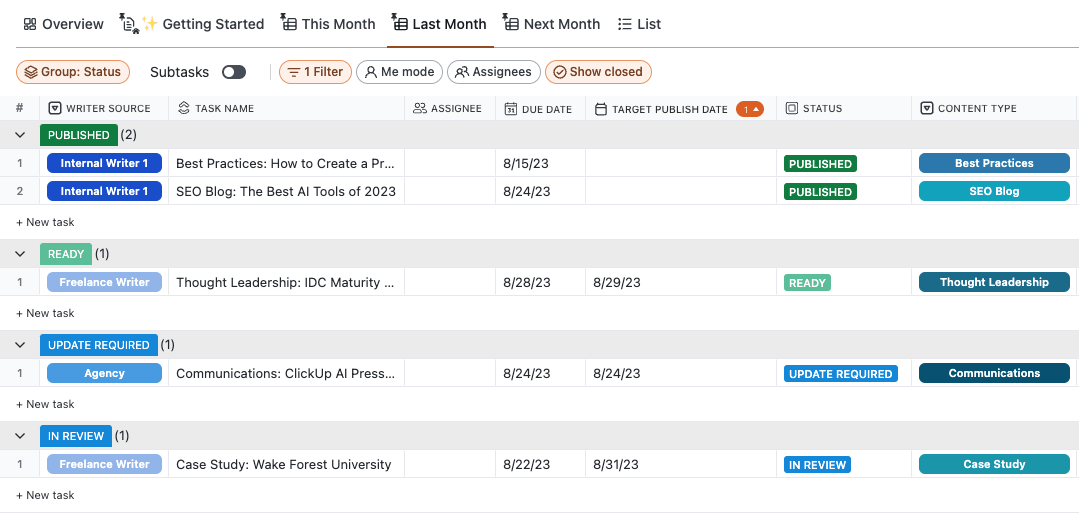
ClickUp Content Scaling Templateのライターソースカスタムフィールドでグループ化された、自動的に更新されるテーブルビューを使用して、チームの作業負荷を可視化します。
このビューは、ライターソースカスタムフィールドによってグループ化され、各ライターまたはチームが今月抱えているブログの合計数を素早く確認することができます。このビューは、ワークフローの他の重要な側面を伝えるためにカスタムすることができます。
チームにとって、カテゴリー別、柱となるトピック別、担当者別に毎月のコンテンツを視覚化する方が理にかなっている場合は、数秒で変更することができます。このステップに到達する一番の利点は、月次ビューの構築に必要な仕事がすでに完了していることです。
バックログを徹底的に構築し、コンテンツデータベースを更新し、タスクの鍵情報を入力していれば、月次ビューは自動的に入力されます。必要なのは、わかりやすく使いやすいように、各ビューの名前を現在の日付に合わせて変更することだけです。
次の月については、別のビューを複製するだけで、過去にやったことを保存し、今後も新しいコンテンツを追跡し続けることができます。実際、私たちのブログチームは毎週ミーティングを開き、毎月のテーブルビューについて議論しています。
チームとボトルネックを検討し、現実的なタイムラインを決定するために、すでに同様のミーティングを設定しているかもしれません。劇的に規模を拡大するためには、機敏であることが賢明です。
そして、月次テーブルビューを週次ミーティングに導入して以来、私たちのチームは時間のない中でもピボットすることができるようになった。
ステップ6:初稿ができたら、ライターにコメントを割り振らせる
効率的なコミュニケーションと頻繁なアップデートが必要であり、チーム全体の進捗を主要メンバーが把握できるようにする必要があります。
そこで私たちが頼りにしているのが
/参照 https://clickup.com/features ClickUpの優れた機能 /を使用しています。
.🥇
ワークフローを動かし続けるには
/を使う。 https://clickup.com/features/assign-comments。 割り当てられたコメント /%href/
で素早くメンションし、デリゲート済み。 アクションアイテム を直接レビュアーに送ることができます。ブログデータベースと月間ビューには各ブログタスクの最新のコメントが表示されるため、ClickUpでコメントを使用して可視性を維持することが不可欠です。 しかし、非常に多くの を行ったり来たりしています。 コメントが山積みになり、ふるいにかけるのが難しくなる。

ClickUp AIを使って、ボタンをクリックするだけで、長いコメントスレッドを即座に要約する。
これにより、私たちのチームは、次のような使い方ができるようになります。 ClickUp AI とコメントスレッド要約機能。このAI機能は、どのタスクからの長いコメントスレッド、メモ、更新を即座に箇条書きにした内訳を生成するので、誰が何を必要としているのか、要点を端的に把握することができます。
他の
/参照 https://clickup.com/ja/blog/49646/undefined/ コラボレーション・ソフトウェア /他の
このような重要なアップデートにコラボレーションソフトを使うことは、原稿の行き違いが起こりやすくなる。
管理エディターがリストやビューを使い分けながらかなりの時間を費やしている間、コンテンツライターは、そう、「書く」ことに専念しているのだ。✍🏻
コンテンツを作成する際、私たちのブログは何度も編集とレビューを繰り返します。コンテンツ制作スケーリングテンプレートで私たちの正確なプロセスに従うには、ライターに下書きURLカスタムフィールドに下書きリンクを追加してもらいます。その後、ライターがブログタスクにコメントを投稿し、レビュアーをタグ付けします。

ClickUp Docsを使って、ブログの草稿を簡単に共有し、編集を共同作業し、コンテンツをより速く作成できます。
レビュアーの便宜のため、コメント内に下書きのリンクを再度追加してください。💜
ビューとリストを完全に最新の状態に保つために、タスクのステータスをすぐにレビュー中に更新してください。レビュアーがドラフトを読んで提案したら、ライターにコメントを返し、タスクのステータスを要更新に更新します。
そこから、ライターは必要なすべての変更を加え、足りない部分を追加し、最終レビューのためにドラフトを準備します。
PRO TIP このプロセスを書き出し、タスクの説明に加えることで、全員が合意したコミュニケーション戦略とチャンネルを守り続けることができる。
ステップ7:CMSでコンテンツをフォーマットする
草稿は完了しても、ブログのタスクはコンテンツがサイト上に公開されるまで完了しません。フォーマットやウェブ編集でホームストレッチは少し面倒になるかもしれませんが、もう少しです。
コンテンツのフォーマットや下準備をエディター任せにするのではなく、ライター任せにしましょう。🤗
コンテンツのレビューが終わり、未解決のコメントに対応するために更新されたら、それをあなたの
。 https://clickup.com/ja/blog/64274/undefined/。 コンテンツ管理システム /%href/
このフェーズでは、生産性の勢いを維持することが重要で、コンテンツのフォーマットを作成し、理想的にはその日のうちに公開することができる。
ライターは、機能画像、重要なリンク、適切なフォーマットを追加し、最終的な仕上げを行った後、CMSのドラフトリンクをエディターと共有し、最終確認を行います。ライターが完成するまでに のフォーマットが完了するころには でフォーマットすれば、実質的に準備は整うはずだ。
一貫性と効率のために、最初の編集(ステップ6)と同じコメントプロセスに従い、タスクのステータスを要更新から最終レビューに更新する。
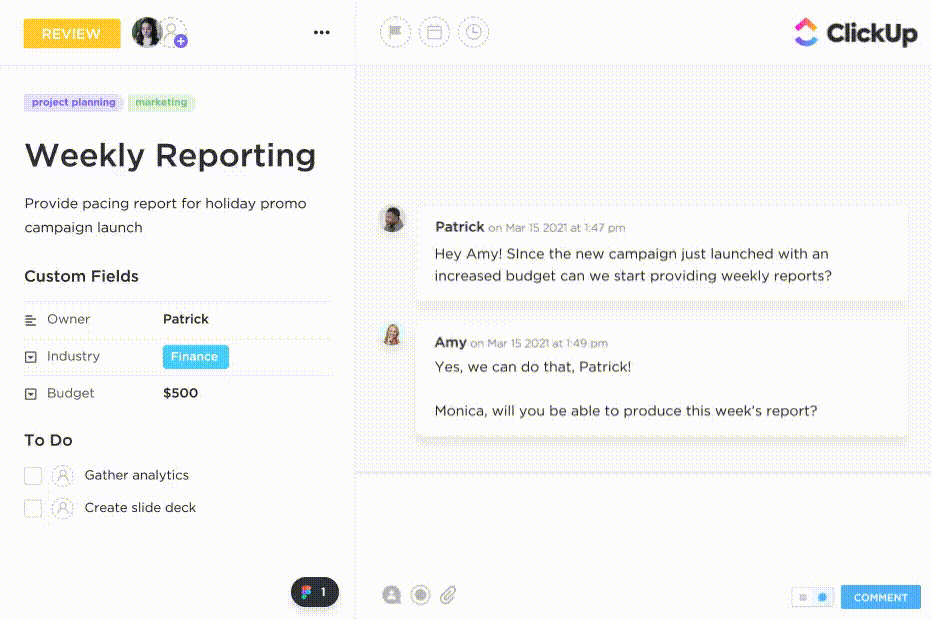
タスクの割り当て、コメントのタグ付け、画面録画の共有を1つのプラットフォームで行うことで、共同タスク管理で生産性を高める
ClickUpタスクを使用している場合、タスク内のコメントスレッドにレビュー関連のディスカッションをまとめることができます。正しいエディターを割り当てるか@メンションするのを忘れずに。🤓
ステップ8:レビュー、公開、やること完了マーク
スケーラブルなコンテンツ作成プロセスの最終段階まで来た。
エディターは、CMSで直接ブログに最後の微調整を加え、準備ができたら、タスクのステータスをReadyに更新し、コメントスレッドに返信して、ライターが公開できる状態になったことを知らせます。
ブログタスクのステータスをReadyからPublishedに変更すると、自動的にコンテンツデータベースからクリアされ、Publishedリストに移動します。こうすることで、全体目標への進捗を確認しながら、チームの作業負荷を監視することができます。
公開済みリストには、別の カレンダービュー にすべての公開記事のカレンダーが表示されます。ここから コンテンツカレンダー 柔軟な
/テンプレートライブラリ https://clickup.com/features 仕事管理機能 /%href/
以上 1,000の統合 今すぐClickUpにご登録ください。🏆
/🏆 https://clickup.com/signup-1 ClickUpに登録する /%href/

